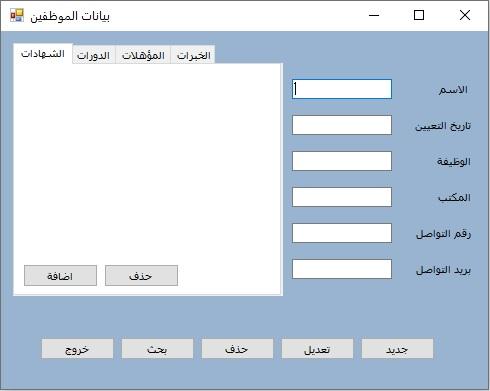بحث مخصص من جوجل فى أوفيسنا

Custom Search
|
البحث في الموقع
Showing results for tags 'ماسح ضوئي'.
تم العثور علي 2 نتائج
-
اهلا بالجميع عندي استفسار في مشروع اضافة اسماء الموظفين بياناتهم لقاعده بيانات من خلال مشروع فيجوال ستوديو ومن الاشياء المطلوبه حقل به شهادات ومؤهلات الموظفين ومطلوب ان تكون الاضافه عبر سحب المستند الاصلي عبر الماسح الضوئي وتخزينها في المشروع السؤال : ماهي الطريقه الصحيحه لعمل ذلك ؟ وكيف اضيف الماسح الضوئي للمشروع ؟
-
السلام عليكم إخواني/أخواتي البرنامج الاصل هنا: http://www.officena.net/ib/index.php?showtopic=60235&p=386739 ولكن الظاهر ان بعض الشباب رأى بأن البرنامج اصبح معقد ، لذلك ، الغيت جميع النماذج والجداول التي لا علاقة لها بالماسح الضوئي scanner ولشرح اضافي لعمل البرنامج: الهدف من البرنامج هو سرعة العمل ، بحيث انك تضبط الاعدادات مرة واحدة ، وتحفظ كل اعداد بإسم Profile مختلف ، وفي عملية المسح ، كل ما عليك عمله هو اختيار Profile من القائمة المنسدلة ، وتضغط على الزر Scan 1. تستطيع ان تستعمل اكثر من ماسح ضوئي ، 2. لكل ماسح تستطيع ان تعمل اكثر من Profile واحد ، وكما تلاحظ في الصورة المرفقة ، فقد عملت 4 Profiles للماسح HP Officejet Pro 8500: أ- للمسح من زجاج Glass الماسح (لمسح ورقة واحدة) ، ب- للمسح من الملقم Feeder (لمسح اكثر من ورقة واحدة) ، (هناك بعض البرامج تسألك مسبقاُ عن عدد الاوراق التي تريد سحبها ، ولكن برنامجي لا يسأل ) ، ج- للمسح من الملقم Feeder ، Duplex (لمسح اكثر من ورقة واحدة ، من جانبي الورقة ، طبعا اذا كان الماسح يحمل هذه الميزة) ، . 3. لكل Profile ، تستطيع ان تضبط مجموعة اعدادات ، ومنها صيغة حفظ الصورة كـ pdf او jpg او png او tif ، والسبب ان عندي عدد 2 Profile للملقم Feeder ، هو ان احدها يمسح الاوراق ويحفظها جميعا في ملف بصيغة pdf ، بينما الـ Profile الاخر يحفظ كل ورقة بصيغة jpg متسلسلة ، (هناك بعض البرامج التي تقول بأنها تحفظ الصورة بصيغة jpg ، ولكن الصورة في الواقع بصيغة Bmp ، فمجرد تغيير اسم صيغة الملف لا يغير صيغة الملف نفسه) ، ملاحظة هامة: البرنامج لا يتأكد من وجود صور سابقة في مجلد الحفظ ، فإنه يحذف الصور السابقة ويستبدلها بصور جديدة. 4. الميزة في عمل اكثر من Profile لكل ماسح ، هو انه ، عند المسح ، فانك لا ترجع وتختار الاعدادات في كل مرة تريد المسح ، وانما تختار اسم Profile ، وتضغط على زر المسح (البرامج الاخرى ، إما انها لا تعطيك خيارات تضبيط الاعدادات ، او انك تضطر الى تضبيط الاعدادات في كل مرة تريد المسح) ، لاحظ في الصورة التالية ، الاعدادات التي تم حفظها مسبقا للـ Profile HP8500_Duplex ، فكل الذي تعمله هنا هو اختيار Profile من الرقم 1 ، ثم تضغط على الرقم 9 للمسح : . 5. العيب الذي يُوجه الى البرنامج ، انه يستخدم وسيط خارجي وهو NAPS2 ، بينما جميع البرامج الاخرى تستخدم وسيط خارجي ايضا مثل مكتبة wia جعفر Scan_Link_Images_pdf_Files2.zip